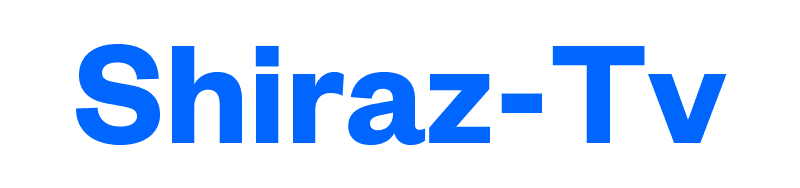اتصال گوشی آیفون به تلویزیون 2 روش
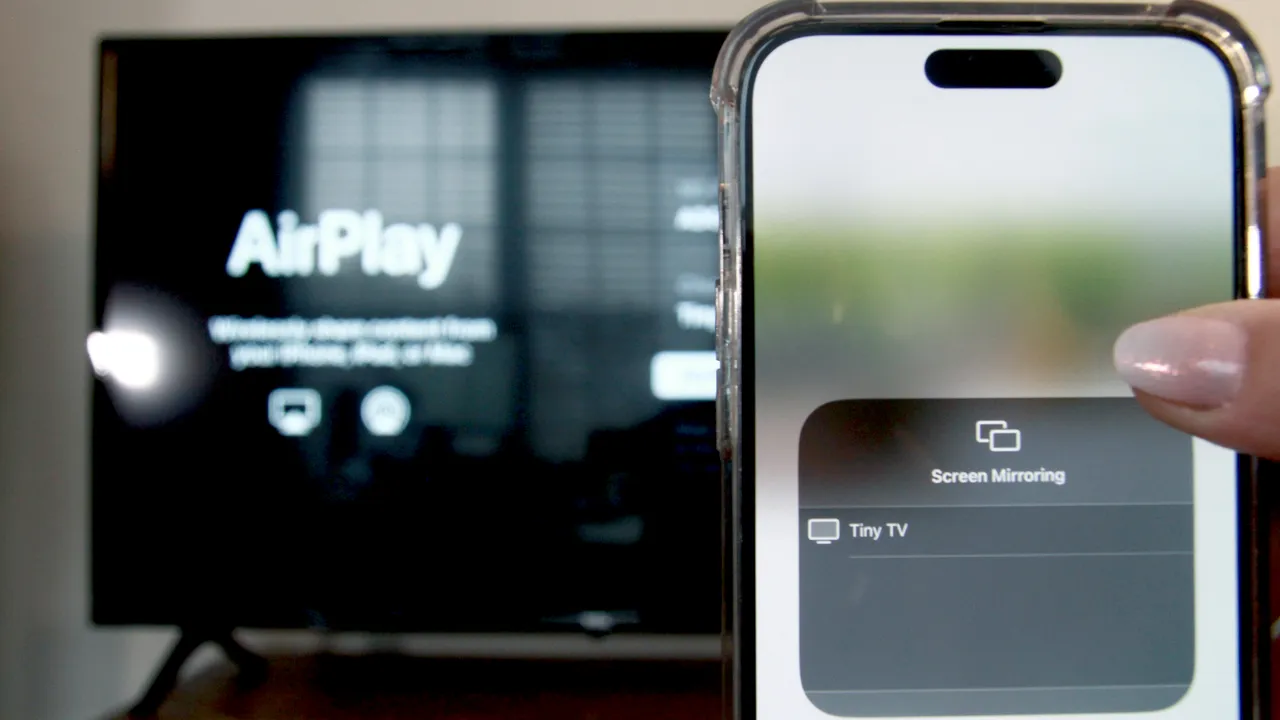
اتصال گوشی آیفون به تلویزیونهای برندهای مختلف
با توجه به پیشرفت تکنولوژی و نیاز روزافزون کاربران به استفاده از محتوای گوشیهای هوشمند در صفحهنمایشهای بزرگتر، اتصال گوشی آیفون به تلویزیون به یکی از موضوعات مهم تبدیل شده است. افراد ممکن است بخواهند فیلمها، تصاویر، بازیها یا سایر محتواهای گوشی آیفون خود را بر روی تلویزیون مشاهده کنند. در این مقاله، به بررسی روشهای مختلف اتصال گوشی آیفون به تلویزیونهای برندهای محبوب میپردازیم.
روشهای اصلی اتصال آیفون به تلویزیون
پیش از آنکه به روشهای اختصاصی هر برند بپردازیم، ابتدا با روشهای کلی و استاندارد اتصال آیفون به تلویزیون آشنا میشویم. این روشها شامل اتصال بیسیم و اتصال با کابل میشوند.
اتصال بیسیم (Wireless)
- AirPlay: AirPlay یکی از تکنولوژیهای بیسیم اختصاصی اپل است که امکان پخش محتوا از آیفون، آیپد یا مک به تلویزیونهای هوشمند و دستگاههای پشتیبانی شده را فراهم میکند. تلویزیونهای اپل و برخی تلویزیونهای هوشمند از این قابلیت به صورت پیشفرض پشتیبانی میکنند.
- اپلیکیشنهای استریم: برخی از تلویزیونهای هوشمند از اپلیکیشنهای استریم مانند YouTube، Netflix و غیره پشتیبانی میکنند که به کاربران امکان میدهد محتوای آیفون خود را بهصورت بیسیم به تلویزیون ارسال کنند. این روش معمولاً از طریق اپلیکیشنهای مربوطه در گوشی و تلویزیون انجام میشود.
- Chromecast: دستگاه Chromecast نیز یکی دیگر از روشهای محبوب برای اتصال گوشی آیفون به تلویزیون است. با استفاده از اپلیکیشن Google Home، میتوانید محتوای گوشی آیفون خود را به راحتی به تلویزیون ارسال کنید.
اتصال با کابل
- کابل HDMI: یکی از سادهترین روشهای اتصال آیفون به تلویزیون استفاده از کابل HDMI است. برای این کار نیاز به یک آداپتور لایتنینگ به HDMI دارید که به درگاه شارژ آیفون متصل شده و سپس یک کابل HDMI از آداپتور به تلویزیون وصل میشود.
- کابل Lightning to VGA: اگر تلویزیون شما از پورت VGA پشتیبانی میکند، میتوانید از کابل Lightning to VGA برای اتصال آیفون به تلویزیون استفاده کنید. البته این روش برای تلویزیونهای مدرن کمتر مورد استفاده قرار میگیرد.

اتصال به تلویزیونهای برندهای مختلف
تلویزیونهای سامسونگ (Samsung)
تلویزیونهای هوشمند سامسونگ از روشهای مختلفی برای اتصال بیسیم آیفون پشتیبانی میکنند. در زیر به بررسی این روشها میپردازیم:
- AirPlay 2: تلویزیونهای هوشمند سامسونگ که از سال 2018 به بعد تولید شدهاند، از AirPlay 2 پشتیبانی میکنند. این فناوری به کاربران آیفون اجازه میدهد تا بهراحتی محتوای دستگاه خود را به تلویزیون سامسونگ ارسال کنند. برای استفاده از این قابلیت:
- اطمینان حاصل کنید که تلویزیون سامسونگ و آیفون شما به یک شبکه Wi-Fi متصل هستند.
- در گوشی آیفون، Control Center را باز کنید و گزینه “Screen Mirroring” را انتخاب کنید.
- تلویزیون سامسونگ خود را از لیست دستگاههای موجود انتخاب کنید.
- محتوای گوشی آیفون شما بر روی تلویزیون نمایش داده میشود.
- Smart View: اپلیکیشن Smart View سامسونگ نیز یکی دیگر از روشهای اتصال آیفون به تلویزیون سامسونگ است. این اپلیکیشن به کاربران اجازه میدهد تا تصاویر، ویدیوها و موسیقیهای خود را از آیفون به تلویزیون سامسونگ ارسال کنند. برای استفاده از این روش:
- اپلیکیشن Smart View را از App Store نصب کنید.
- گوشی آیفون و تلویزیون سامسونگ را به یک شبکه Wi-Fi مشترک متصل کنید.
- اپلیکیشن را باز کرده و تلویزیون خود را انتخاب کنید.
- محتوای خود را از طریق اپلیکیشن به تلویزیون ارسال کنید.
- HDMI: اگر ترجیح میدهید از اتصال سیمی استفاده کنید، میتوانید از آداپتور Lightning to HDMI برای اتصال مستقیم آیفون به تلویزیون سامسونگ استفاده کنید. این روش برای پخش ویدیوهای با کیفیت بالا و بازیها مناسب است.
تعمیرات تلویزیون سامسونگ در شیراز
تلویزیونهای الجی (LG)
تلویزیونهای هوشمند الجی نیز از فناوریهای پیشرفتهای برای اتصال بیسیم آیفون پشتیبانی میکنند. مهمترین روشهای اتصال آیفون به تلویزیون الجی شامل موارد زیر است:
- AirPlay 2: تلویزیونهای الجی که از سال 2019 به بعد تولید شدهاند، از AirPlay 2 پشتیبانی میکنند. برای اتصال آیفون به تلویزیون الجی از طریق AirPlay:
- مطمئن شوید که تلویزیون الجی و آیفون شما به یک شبکه Wi-Fi مشترک متصل هستند.
- در آیفون، Control Center را باز کنید و “Screen Mirroring” را انتخاب کنید.
- تلویزیون الجی خود را از لیست دستگاههای موجود انتخاب کنید.
- صفحهنمایش آیفون شما به تلویزیون الجی منتقل خواهد شد.
- LG Screen Share: برخی از تلویزیونهای هوشمند الجی از اپلیکیشن LG Screen Share پشتیبانی میکنند که به کاربران امکان میدهد محتوای گوشی آیفون خود را به صورت بیسیم به تلویزیون ارسال کنند. این روش نیز مشابه AirPlay عمل میکند، اما نیاز به اپلیکیشن جداگانه دارد.
- Chromecast: اگر تلویزیون الجی شما از Chromecast داخلی پشتیبانی میکند، میتوانید از طریق اپلیکیشن Google Home، محتوای آیفون خود را به تلویزیون ارسال کنید. این روش برای پخش ویدیوها و تصاویر از طریق اپلیکیشنهای پشتیبانی شده مانند YouTube مناسب است.
تعمیرات تلویزیون ال جی در شیراز
تلویزیونهای سونی (Sony)
تلویزیونهای هوشمند سونی به دلیل استفاده از سیستمعامل Android TV، روشهای متنوعی برای اتصال آیفون دارند.
- AirPlay 2: تلویزیونهای جدید سونی که از سیستمعامل Android TV بهره میبرند، از AirPlay 2 پشتیبانی میکنند. با استفاده از این قابلیت، کاربران آیفون میتوانند بهراحتی محتوای دستگاه خود را به تلویزیون سونی ارسال کنند. روش کار مشابه با تلویزیونهای سامسونگ و الجی است:
- آیفون و تلویزیون سونی را به یک شبکه Wi-Fi متصل کنید.
- Control Center را باز کرده و گزینه “Screen Mirroring” را انتخاب کنید.
- تلویزیون سونی را از لیست انتخاب کرده و اتصال برقرار کنید.
- Google Cast: تلویزیونهای سونی از Google Cast نیز پشتیبانی میکنند. با استفاده از اپلیکیشن Google Home، میتوانید محتوای آیفون خود را بهصورت بیسیم به تلویزیون سونی ارسال کنید. این روش برای استفاده از اپلیکیشنهای مختلف مانند YouTube یا Netflix مناسب است.
- اتصال HDMI: برای اتصال سیمی، میتوانید از کابل Lightning to HDMI استفاده کنید. این روش برای پخش محتوای با کیفیت بالا و بازیهای آیفون به تلویزیون سونی مناسب است.
تعمیرات تلویزیون سونی در شیراز
تلویزیونهای پاناسونیک (Panasonic)
تلویزیونهای هوشمند پاناسونیک نیز از روشهای متعددی برای اتصال آیفون پشتیبانی میکنند. به طور کلی روشهای زیر برای این برند مناسب هستند:
- AirPlay: برخی از تلویزیونهای پاناسونیک جدید از AirPlay 2 پشتیبانی میکنند و کاربران میتوانند محتوای آیفون خود را مستقیماً به تلویزیون ارسال کنند. این روش مشابه با تلویزیونهای دیگر است:
- اطمینان حاصل کنید که آیفون و تلویزیون پاناسونیک به یک شبکه Wi-Fi متصل هستند.
- در آیفون، “Screen Mirroring” را انتخاب کنید و تلویزیون خود را پیدا کنید.
- اپلیکیشنهای استریم: اگر تلویزیون پاناسونیک شما از AirPlay پشتیبانی نمیکند، میتوانید از اپلیکیشنهایی مانند YouTube، Netflix و Google Home برای ارسال محتوای آیفون به تلویزیون استفاده کنید.
- اتصال HDMI: برای اتصال سیمی آیفون به تلویزیون پاناسونیک، میتوانید از کابل HDMI و آداپتور Lightning to HDMI استفاده کنید.
تلویزیونهای شیائومی (Xiaomi)
تلویزیونهای هوشمند شیائومی که با سیستمعامل Android TV عرضه میشوند، امکانات متعددی برای اتصال آیفون دارند.
- AirPlay: برخی از تلویزیونهای شیائومی جدید از AirPlay پشتیبانی میکنند. این قابلیت به کاربران اجازه میدهد محتوای آیفون خود را بهراحتی به تلویزیون شیائومی ارسال کنند. برای این کار:
- آیفون و تلویزیون شیائومی را به یک شبکه Wi-Fi متصل کنید.
- Control Center را باز کرده و “Screen Mirroring” را انتخاب کنید.
- Chromecast داخلی: تلویزیونهای شیائومی از Chromecast داخلی نیز پشتیبانی میکنند. با استفاده از اپلیکیشن Google Home میتوانید محتوای آیفون خود را به تلویزیون ارسال کنید.
تعمیرات تلویزیون شیائومی در شیراز
جمعبندی
اتصال گوشی آیفون به تلویزیونهای هوشمند امروزه به یکی از نیازهای کاربران تبدیل شده است. برندهای مختلف تلویزیون هر یک با ارائه فناوریهای مختلف مانند AirPlay، Chromecast و اتصالات سیمی، امکان اتصال بیسیم و کابلی آیفون به تلویزیون را فراهم کردهاند. در این مقاله به بررسی روشهای اتصال آیفون به برندهای محبوبی مانند سامسونگ، الجی، سونی، پاناسونیک و شیائومی پرداختیم.
آموزش اتصال گوشی اندرویدی به تلویزیون